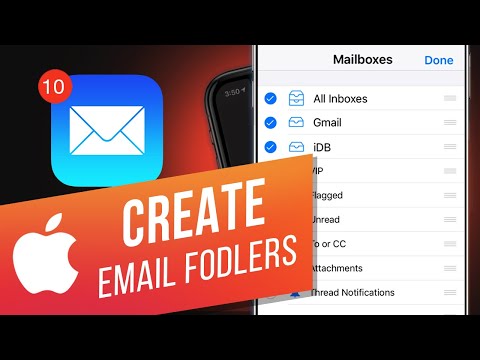Har du noen gang lurt på hvordan du får YouTube-kanalen din til å se profesjonell og iøynefallende ut? Les denne artikkelen, og du kan lære noen ting om å tilpasse YouTube -kanalen din.
Trinn

Trinn 1. Kontroller at du har et kanalikon
Uten det vil du se uforsiktig og uprofesjonell ut.
- Legg vekt på å skape et unikt bilde.
- Legg til bildet som kanalikon.

Trinn 2. Legg til et bilde i kanalkunsten for å legge til litt farge og unikhet
Dette trinnet vil hjelpe kanalen din til å skille seg ut fra mengden
- Klikk på blyantikonet øverst på kanalen din for å legge til et bilde
- Lag et bilde som viser seerne ditt kanalnavn, en påminnelse om abonnement eller bare et unikt bilde av hvem du er som en kanal.
- Sørg for at bildet passer til ønsket størrelse.

Trinn 3. Legg til en spesiell video eller underholdende intro
Dette kan gi deg flere visninger og bidra til å gi kanalen et mer profesjonelt utseende.
- Legg til kanalmerke i videoene dine ved å gå til In video programmering og legge til kanalens (koblet til kanalen din) bilde. Alle vil se det mens de ser på videoen din.
- Last opp et par sekunder lang video for å legge til en intro til alle videoene dine ved å gjøre en "merkeintro".
- Gjør "Utvalgt video", og det vil legge til en anbefaling om å se YouTube -videoen eller spillelisten din.

Trinn 4. Legg til en trailer
Å legge til en kanaltrailer er en av de mest underholdende måtene å fortelle folk hva kanalen din handler om.
- Gå til kanalens hjemmeside og legg til en av-abonnent eller en abonnentkanaltrailer for å ønske besøkende velkommen til kanalen din.
- Du kan lage en spesiell video som informerer ikke-abonnentene dine om hva kanalen din handler om.
- Du kan også legge til en video du synes fortjener mer oppmerksomhet til kanalen din.

Trinn 5. Lag en spilleliste med flere videoer som kan kategoriseres det samme
(f.eks. et videospill). Hvis du har videoer som kan passe inn i en kategori, vil dette trinnet hjelpe kanalen din til å se mer organisert ut.
- Klikk på "legg til en seksjon" nederst på kanalen din
- Klikk på legg til en enkelt spilleliste og legg til spillelisten du nettopp har laget.
- Lag et egendefinert tittelnavn på hva det er du gjør i spillelisten.

Trinn 6. Prøv å legge til en kanalbeskrivelse
Dette er nyttig hvis du virkelig vil informere en seer om kanalen din eller bare vil legge ut en morsom melding.
- Gå til kanalens "Om" -side og klikk på kanalbeskrivelse
- Enten du beskriver kanalen din eller kommer på noe unikt, kan du prøve å se en beskrivelse av andre kanaler for inspirasjon

Trinn 7. Legg til noen av kanalene du kjenner personlig eller har inkludert i videoene dine hvis du ønsker det
Har du venner på YouTube eller har samarbeidet med andre kanaler? Dette trinnet vil hjelpe kanalen din til å se mer populær ut.
Mens du legger til disse kanalene, velger du et unikt navn for listen din. (f.eks. folk du bør sjekke ut, Cool Peeps, Amigos)

Trinn 8. Hvis du har sosiale medier på kanalen din eller har et nettsted, kan du legge dem til i de egendefinerte koblingene
- Gå til kanalens "Om" -side og klikk på "legg til egendefinerte lenker" -knappen
- Legg til alle kanalene dine på sosiale medier, nettsteder og blogger (f.eks. Facebook -sider, Twitter eller Instagram)
Tips
- Sørg for at du er unik når du tilpasser kanalen din.
- Ta deg tid til å tenke på hvordan du vil at kanalen din skal se ut.
- En profesjonell kanal gir seerne beskjed om at du bryr deg om kanalen din og hvordan den ser ut.
- Legg til farge.
- Sammenlign kanalen din med andre kanaler for å se hvordan du kan forbedre deg.